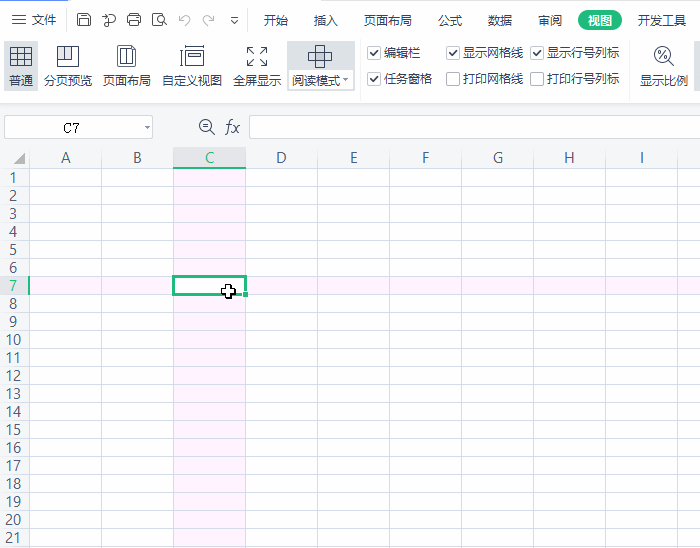手机WpsOffice怎么合并单元格 合并单元格方法操作细解
发布时间:2020-06-28 11:04:01来源:pi7手游网作者:匿名
合并单元格是WPS中比较基本的一个功能,也是我们在使用WPS时经常会用到的。手机WPS怎么合并单元格呢?这里小编就来为大家介绍一下手机版Wps Office合并单元格的操作方法,一起来看看。
Wps相关推荐:

手机wps怎么合并单元格?
1、打开手机中的WPS Office软件,在首页选择或者打开、新建一个表格;

2、点击左上角的【编辑】进入编辑模式,当左上角显示“完成”时,表示我们已经在编辑模式内;

3、然后将需要合并的表格选中,选中状态为绿色边框线,按住左上或者右下的点进行拉动即可选中表格;

4、选中表格后,在下方的功能栏中找到并点击【合并单元格】;

5、最后可以看到被选中的表格已经合并为一个表格了,如果需要删除合并的表格,点击【开始 - 删除单元格 - 左移/上移/整行/整列】即可。

以上就是小编带来的手机wps怎么合并单元格?手机版wps office合并单元格教程了,更多相关资讯教程,请关注佩琪手游网。
注:文中插图与内容无关,图片来自网络,如有侵权联系删除。
下一篇:word背景图片怎么设置背景
相关推荐
解压app安卓软件是一类专门帮助用户释放手机存储空间、提高运行效率的应用。它们通常能够自动识别并清理手机中的垃圾文件、缓存数据等,有效释放存储空间,提供便捷的文件管理功能,用户可以轻松查看、移动、删除手机中的文件,整理手机存储空间。通过优化手机运行内存,提高手机的运行速度和响应速度,让手机更加流畅。
- 热门教程
- 最新教程
-
01

iPhone14 欧美日韩版本价格大揭秘 2024-10-28
-
02

Facebook:连接世界的社交巨头 2024-10-28
-
03

iphone 高清视频:精彩呈现不容错过 2024-10-28
-
04

IOS6 降级 5.1.1 教程,让你升级无后顾之忧,畅玩苹果系统 2024-10-24
-
05

恰恰电影在线观看:畅享高清影片盛宴 2024-10-24
-
06

苹果手机NFC功能在哪里关闭 2024-10-12
-
07

steam小号跨区共享给大号怎么弄 2024-10-10
-
08

word空心字体怎么加粗 2024-09-03
-
09

edge新标签页搜索引擎怎么改 2024-08-29
-
010

蜻蜓fm怎么更换皮肤 2024-08-09